La liste des annotations affiche une liste de toutes les annotations sur un projet, un modèle ou une expérience. Il permet également d'éditer, de copier ou de supprimer facilement les annotations. La liste des annotations apparaît sous la vidéo de prévisualisation lorsque vous modifiez un projet, un modèle ou une expérience.
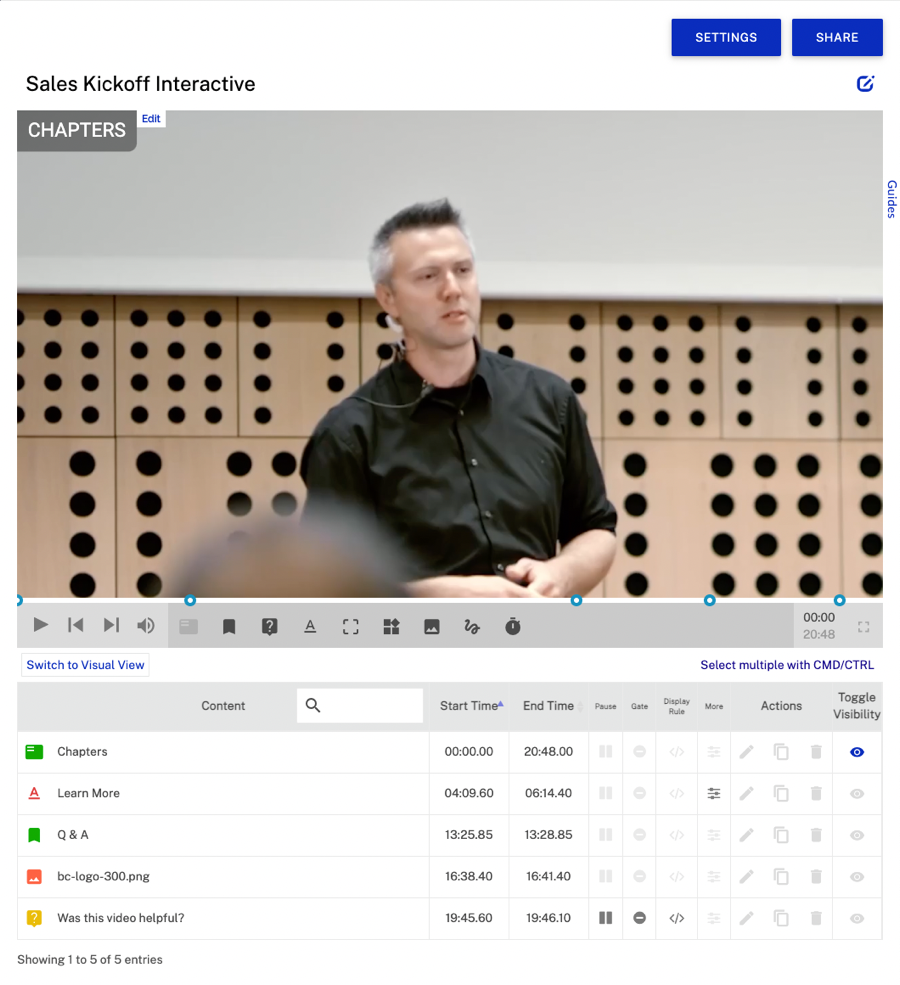
Utilisation de la liste d'annotations
La liste des annotations est le meilleur moyen de parcourir rapidement toutes les annotations et de sélectionner celles qui doivent faire l'objet d'une action. Il n'est pas nécessaire de lire la vidéo pour accéder à l'annotation. Vous verrez d'un coup d'œil une icône pour le type d'annotation, le texte de l'annotation et les heures de début et de fin.
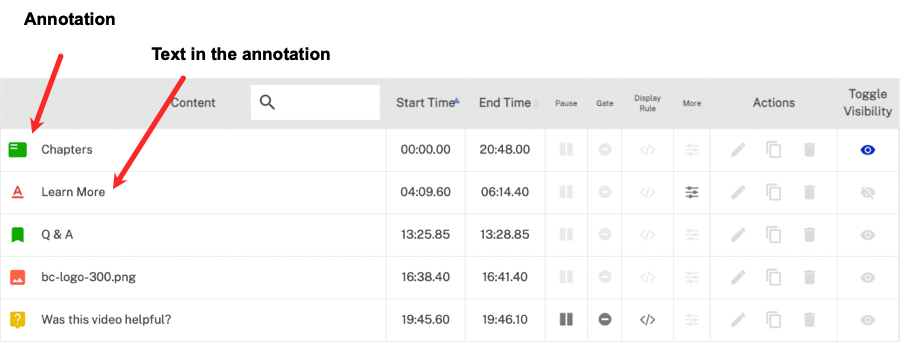
Vous pouvez également voir rapidement quelles sont les annotations pour lesquelles des options d'annotation ont été définies, telles que la pause, la porte ou la règle d'affichage. L'icône Plus indique principalement qu'un lien est établi. La colonne Actions vous permet de modifier, copier ou supprimer l'annotation. Cliquez sur l'icône Basculer la visibilité pour masquer/afficher l'annotation dans l'éditeur d'interactivité. L'option Basculer la visibilité n'a aucun effet sur l'affichage de l'annotation dans les vidéos.
Modification des annotations
Pour modifier une annotation, cliquez sur l'icône de modification (![]() ) dans le Actions colonne associée à une annotation. Le menu Edition de l'annotation s'ouvre.
) dans le Actions colonne associée à une annotation. Le menu Edition de l'annotation s'ouvre.
En cliquant sur le nom d'une annotation, le projet passe à cette date et ouvre une boîte de dialogue d'édition rapide qui permet de modifier les propriétés de l'annotation. Selon le type d'annotation, le positionnement en haut ou à gauche en % de la vidéo peut être défini.
Copie d'annotations
La copie d'une annotation est utile lorsque vous souhaitez créer une annotation similaire à une annotation existante. Copiez-la et modifiez la nouvelle annotation si nécessaire. Pour copier une annotation, cliquez sur l'icône de copie (![]() ) dans le Actions colonne associée à l'annotation.
) dans le Actions colonne associée à l'annotation.
Suppression des annotations
Pour supprimer une annotation, cliquez sur l'icône de suppression (![]() ) dans le Actions colonne associée à l'annotation.
) dans le Actions colonne associée à l'annotation.
Recherche de texte dans les annotations
La recherche est utile lorsque le projet comporte de nombreuses annotations. La recherche vous permet de trouver rapidement une annotation, par exemple, les annotations qui utilisent les mots "Cliquez ici" ou qui ont le texte "Quiz de révision". Pour rechercher un terme, utilisez le champ de recherche dans l'en-tête de la liste des annotations.

